- Якщо ви геймер, ви, швидше за все, хоч раз використовували програму Discord.
- Багато користувачів повідомляли, що Discord відкриває посилання в неправильному браузері, тому сьогодні ми покажемо вам, як це виправити.
- Хочете дізнатись більше про Discord? Наші спеціальний розділ розбрату має всю необхідну інформацію.
- Маєте проблеми з іншими веб-програмами? Відвідайте наш Центр веб-програм для швидких і простих рішень.
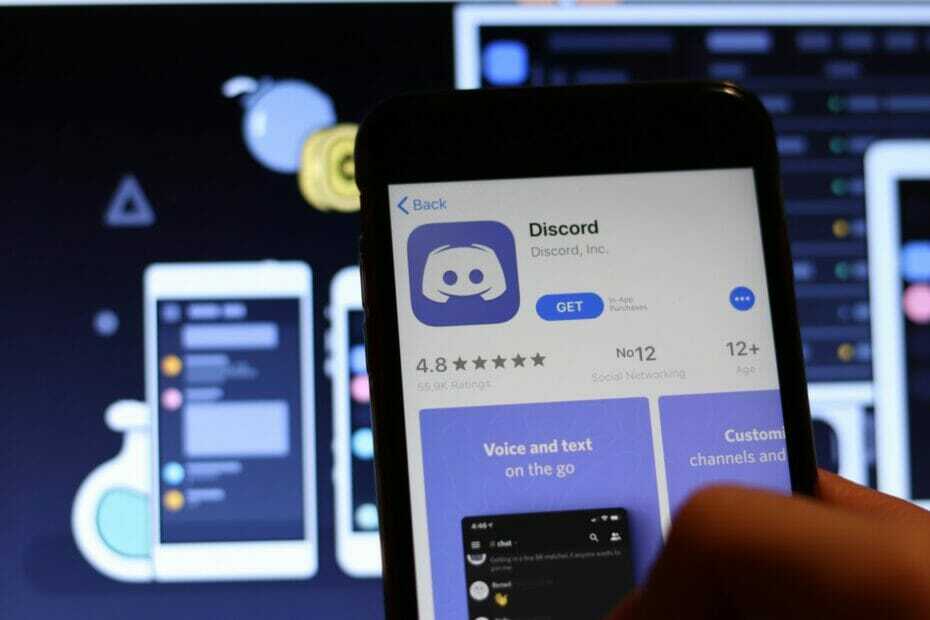
Це програмне забезпечення буде виправляти поширені помилки комп'ютера, захищати вас від втрати файлів, шкідливого програмного забезпечення, відмови обладнання та оптимізувати ваш ПК для максимальної продуктивності. Вирішіть проблеми з ПК та видаліть віруси зараз за 3 простих кроки:
- Завантажте інструмент відновлення ПК Restoro що поставляється із запатентованими технологіями (патент доступний тут).
- Клацніть Почніть сканування знайти проблеми з Windows, які можуть спричинити проблеми з ПК.
- Клацніть Відремонтувати все щоб виправити проблеми, що впливають на безпеку та продуктивність вашого комп’ютера
- Restoro завантажив 0 читачів цього місяця.
Багато геймерів використовують Розбрат спілкуватися з іншими, але розбрат має свою частку проблем. Багато хто повідомляв, що Discord відкриває для них посилання в неправильному браузері.
Це може бути проблемою, особливо якщо ви хочете і надалі використовувати для цього лише один браузер. Виправити цю проблему просто, і сьогодні ми покажемо вам, як це зробити.
Що робити, якщо Discord відкриває посилання в неправильному браузері?
1. Спробуйте запустити Discord із вашого браузера

Якщо у вас виникли проблеми з Discord та вашим браузером, ви завжди можете спробувати запустити веб-програму Discord у своєму веб-браузері як обхідне рішення. Незважаючи на те, що ви можете зробити це в будь-якому веб-браузері, Opera GX буде найкращим вибором.
Браузер орієнтований на ігри та має інтеграцію Discord, тому Ви можете постійно запускати Discord на бічній панелі.
Opera GX має спеціальну функцію GX Control, яка дозволяє розподіляти ресурси для вашого браузера, щоб ваші ігрові сесії завжди були плавними та без затримок.
Важливо згадати, що у браузері є функція "Гарячі вкладки", яка дозволяє переглядати кількість апаратних ресурсів, якими користується кожна вкладка, і легко закривати вкладки.
Opera GX - чудовий браузер для геймерів, і якщо у вас виникли проблеми з Discord, цей браузер може стати ідеальною альтернативою для вас.
Інші чудові можливості:
- Розроблений спеціально для геймерів
- Інтеграція Twitch
- Привабливий та настроюваний інтерфейс
- Інтегрований месенджер та Instagram
- Adblocker і VPN

Opera GX
Якщо ви геймер, вас може зацікавити Opera GX, орієнтований на геймер браузер з інтеграцією Discord.
Відвідайте веб-сайт
2. Перевірте браузер за замовчуванням
- Перейдіть до Налаштування програми. Ви можете швидко відкрити його за допомогою Клавіша Windows + I ярлик.
- Перейдіть до Програми розділ.
- Тепер перейдіть до Програми за замовчуванням і встановіть веб-браузер за замовчуванням.
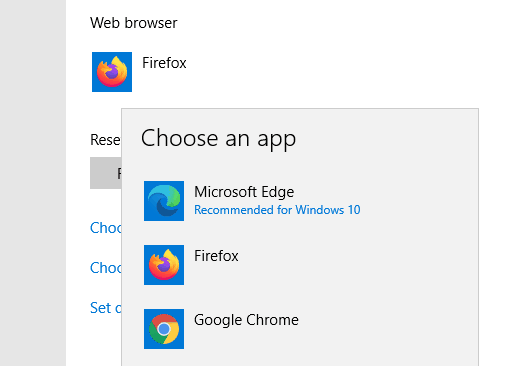
Після цього ви назавжди зміните браузер за замовчуванням для Discord. Майте на увазі, що браузер за замовчуванням буде змінено і для інших програм.
3. Обов’язково виберіть відповідну програму

- Клацніть на посилання, яке ви хочете відкрити в Discord.
- Тепер ви отримаєте список доступних програм.
- Виберіть потрібний браузер.
Майте на увазі, що це не найнадійніше рішення, і воно працює лише при першій спробі відкрити посилання в Discord.
4. Запустіть розлад від імені адміністратора
- Перейдіть до Налаштування програми. Ви можете швидко відкрити його за допомогою Клавіша Windows + I ярлик.
- Перейдіть до Програми розділ.
- Тепер перейдіть до Програми за замовчуванням і встановіть веб-браузер за замовчуванням.
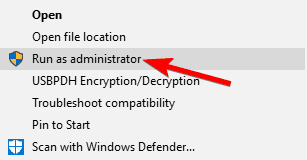
Майте на увазі, що це рішення працює лише у тому випадку, якщо ви використовуєте Discord, Chrome та інший браузер, тож це не найнадійніше довгострокове рішення.
Якщо у вас виникли проблеми з тим, що Discord не відкриває посилання у правильному браузері, спробуйте всі наші рішення та повідомте нам, який із них вирішив проблему.
 Проблеми все ще виникають?Виправте їх за допомогою цього інструменту:
Проблеми все ще виникають?Виправте їх за допомогою цього інструменту:
- Завантажте цей інструмент відновлення ПК оцінено Чудово на TrustPilot.com (завантаження починається на цій сторінці).
- Клацніть Почніть сканування знайти проблеми з Windows, які можуть спричинити проблеми з ПК.
- Клацніть Відремонтувати все виправити проблеми із запатентованими технологіями (Ексклюзивна знижка для наших читачів).
Restoro завантажив 0 читачів цього місяця.


